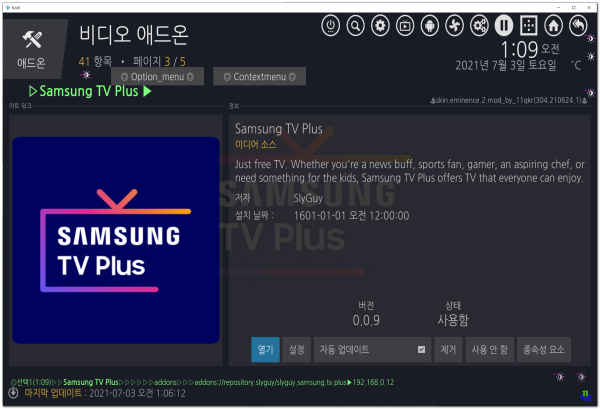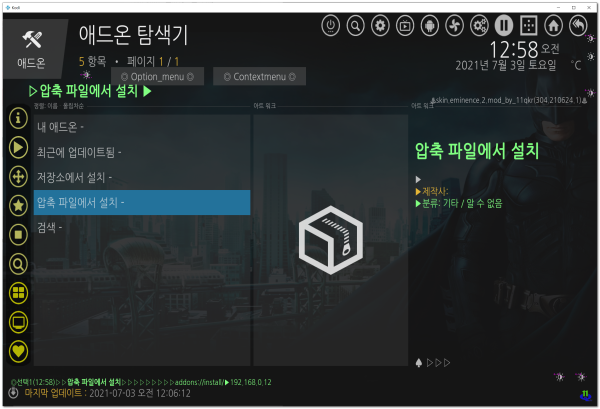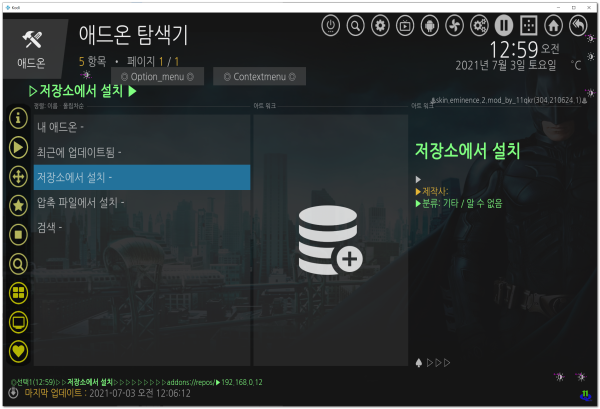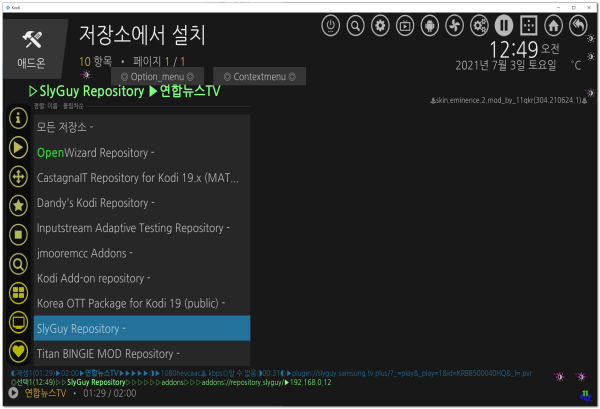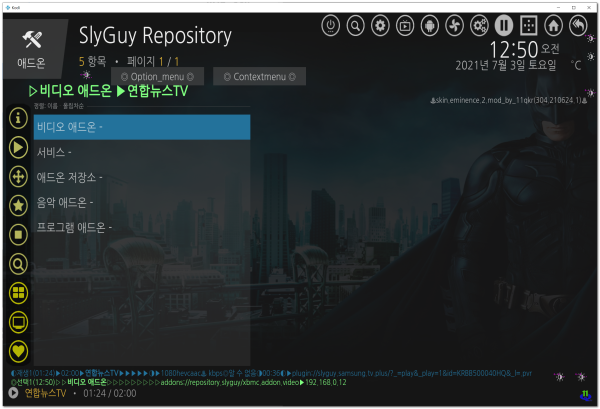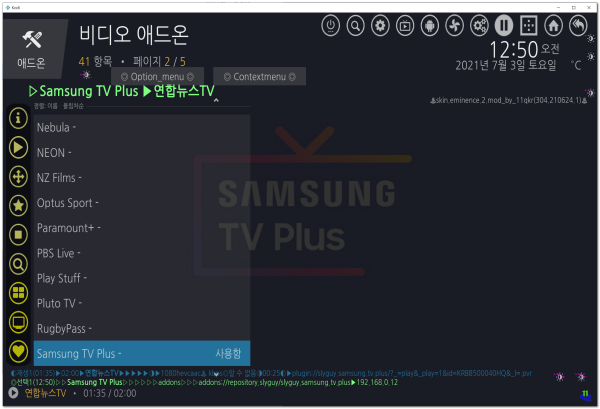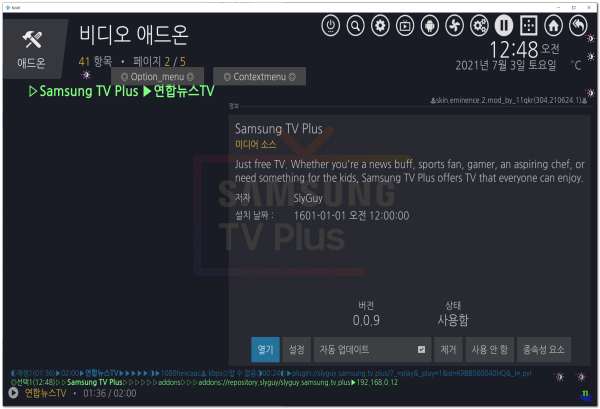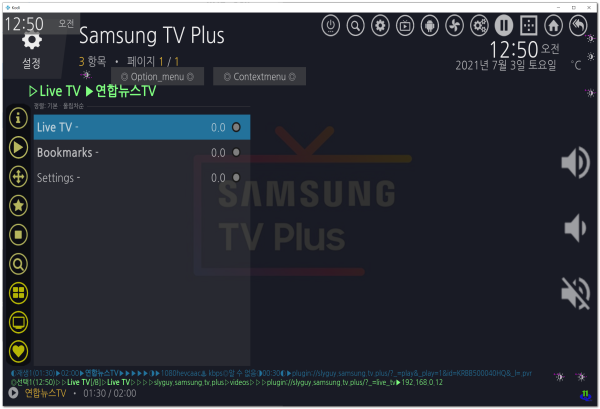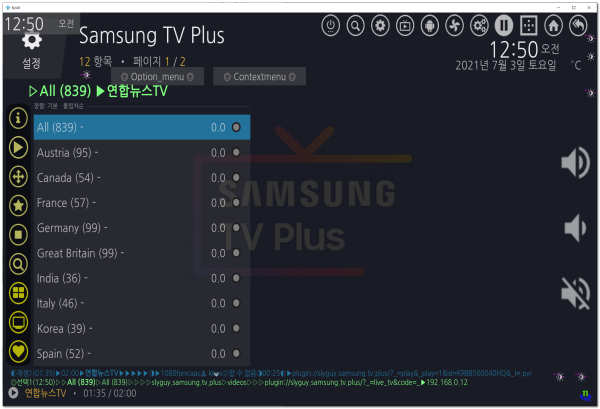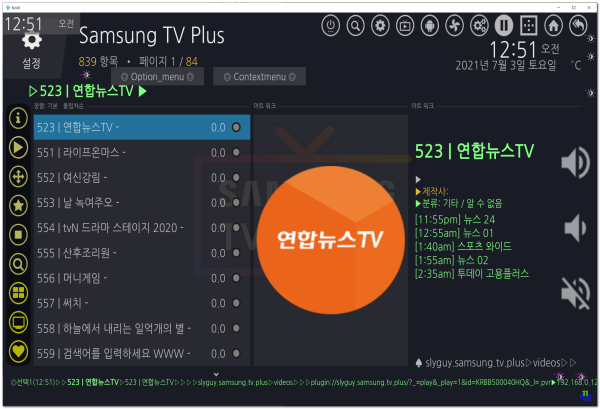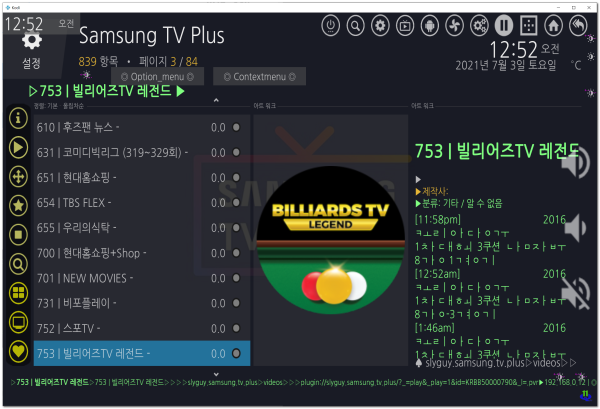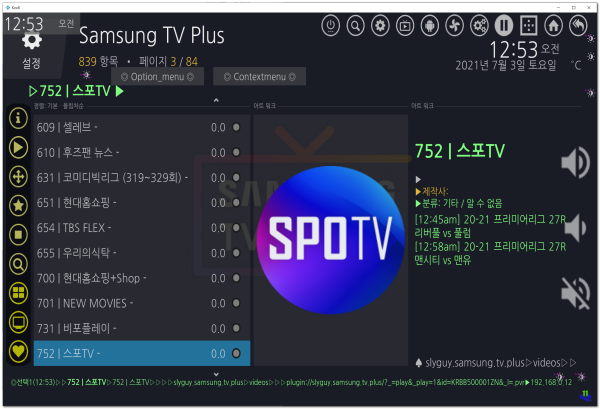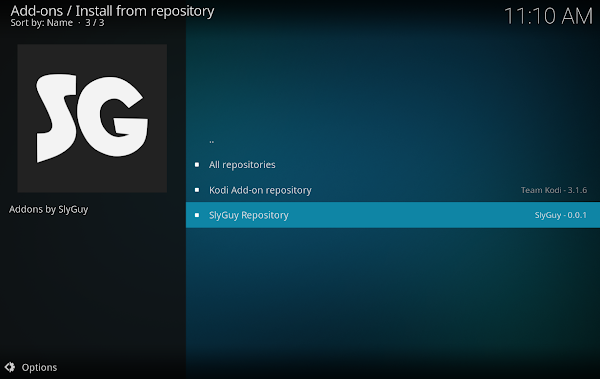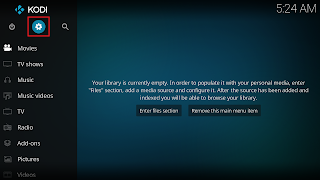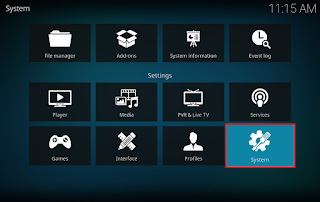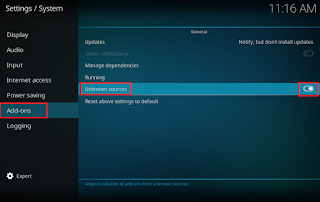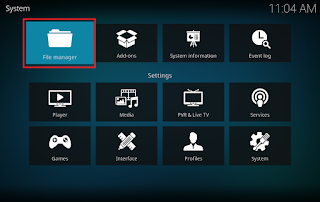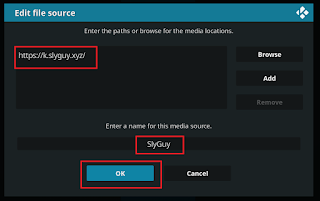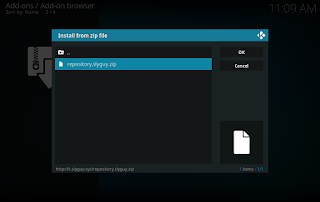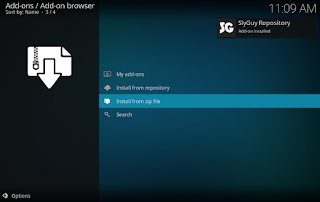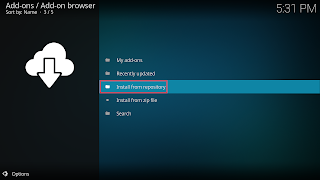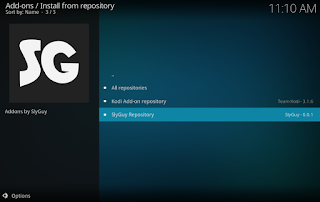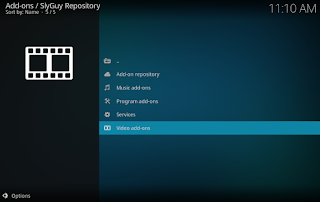내 모든 추가 기능은 이제 SlyGuy 저장소에서 찾을 수 있습니다.
그것들은 여전히 저에 의해 개발되었지만 그는 리포지토리 호스팅 / 업데이트 푸시 등을 담당하고 있습니다.
자세한 정보는 여기에 있습니다 .
다음은 SlyGuy 저장소를 설치하는 방법에 대한 지침입니다.
활성화 할 때 경고에서 "예"를 선택하십시오.
"설정-> 파일 관리자"로 다시 이동하십시오.
"소스 추가"를 선택합니다.
"<없음>"을 선택 하고 정확히 https://k.slyguy.xyz를 입력
하십시오. "확인"을 선택하십시오.
아래로 이동 하여 소스 이름으로 SlyGuy 를 입력 합니다.
아래로 이동하여 "확인"을 선택합니다.
시스템 메뉴로 돌아 가기
추가 기능 선택
"zip 파일에서 설치"를
선택하십시오. 목록에서 "SlyGuy"를 선택하십시오.
마지막으로 " repository.slyguy.zip "파일을 선택 하십시오.
저장소가 다운로드되고 설치됩니다.
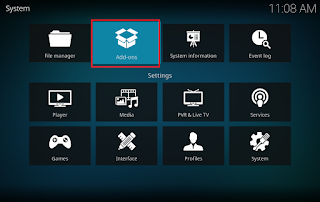
그것들은 여전히 저에 의해 개발되었지만 그는 리포지토리 호스팅 / 업데이트 푸시 등을 담당하고 있습니다.
자세한 정보는 여기에 있습니다 .
다음은 SlyGuy 저장소를 설치하는 방법에 대한 지침입니다.
필요한 것
- Kodi Media Center (무료)
- 5 분
어떻게
KODI 메인 메뉴에서 설정으로 이동합니다 (상단의 톱니 바퀴)."시스템"으로 이동
"추가 기능-> 알 수없는 소스"가 활성화되어 있는지 확인합니다.활성화 할 때 경고에서 "예"를 선택하십시오.
"설정-> 파일 관리자"로 다시 이동하십시오.
"소스 추가"를 선택합니다.
"<없음>"을 선택 하고 정확히 https://k.slyguy.xyz를 입력
하십시오. "확인"을 선택하십시오.
아래로 이동 하여 소스 이름으로 SlyGuy 를 입력 합니다.
아래로 이동하여 "확인"을 선택합니다.
시스템 메뉴로 돌아 가기
추가 기능 선택
"zip 파일에서 설치"를
선택하십시오. 목록에서 "SlyGuy"를 선택하십시오.
마지막으로 " repository.slyguy.zip "파일을 선택 하십시오.
저장소가 다운로드되고 설치됩니다.
리포지토리에서 애드온 설치
설정 메뉴에서 "추가 기능"을 선택합니다.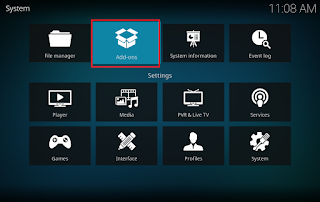
"저장소에서 설치"를 선택합니다.
"SlyGuy Repository"를 선택합니다.
이제 사용 가능한 다양한 추가 기능을 탐색하고 설치할 수 있습니다.